¿Por qué no se carga mi iPhone?
Publicado: 2021-08-19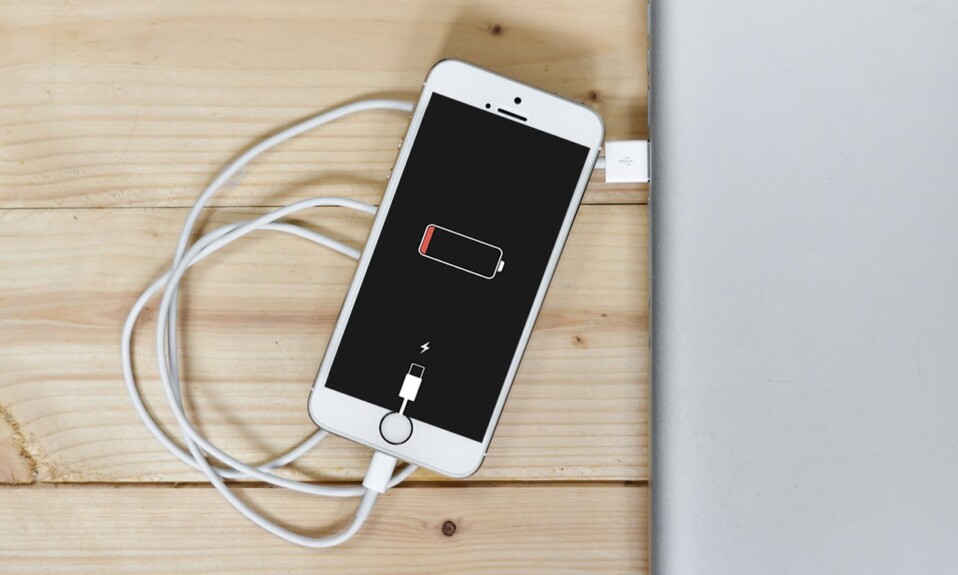
¿Qué hago cuando mi iPhone no se carga? Se siente como si el mundo estuviera llegando a su fin, ¿no es así? Sí, todos conocemos el sentimiento. Empujar el cargador en el zócalo o ajustar el pin agresivamente no ayudará. Continúe leyendo para aprender cómo arreglar el iPhone que no se carga cuando está enchufado.

Contenido
- Cómo arreglar el iPhone que no se carga cuando está enchufado
- Método 1: puerto Lightning limpio
- Método 2: compruebe el cable y el adaptador Lightning
- Método 3: Estuche para teléfono compatible con carga inalámbrica
- Método 4: restablecimiento completo del iPhone
- Método 5: Actualización de iOS
- Método 6: Restaurar iPhone a través de iTunes
- Método 7: Repare su iPhone
Cómo arreglar el iPhone que no se carga cuando está enchufado
Analicemos, en primer lugar, por qué mi iPhone no se carga. Este molesto problema puede ser causado por una serie de factores como:
- Adaptador no certificado.
- Una funda de teléfono incompatible que no acepta carga inalámbrica Qi.
- Pelusa en el puerto de carga.
- Cable de carga dañado.
- Problemas con la batería del dispositivo.
Pruebe los métodos que se enumeran a continuación para solucionar el problema de la carga de mi iPhone.
Método 1: puerto Lightning limpio
La primera verificación es asegurarse de que el puerto Lightning de su iPhone no esté obstruido con suciedad o escamas de pelusa. El polvo queda atrapado en el puerto y se acumula con el tiempo. Es recomendable limpiar el puerto de carga de su dispositivo con regularidad. Para limpiar el puerto Lightning de tu iPhone,
- Primero, apaga tu iPhone.
- Luego, con un palillo normal, raspe con cuidado la pelusa.
- Tenga cuidado ya que los pines pueden dañarse fácilmente.

Método 2: compruebe el cable y el adaptador Lightning
Aunque el mercado está lleno de cargadores disponibles a diferentes precios, no todos son seguros de usar o compatibles con iPhones. Si utiliza un cargador que no está certificado por MFi (Fabricado para iOS), recibirá un mensaje de error que indica que es posible que el accesorio no esté certificado .
- Como parte de sus protocolos de seguridad, iOS no te permitirá cargar tu dispositivo iOS con un adaptador no certificado .
- Si su cargador está aprobado por MFi, asegúrese de que tanto el cable Lightning como el adaptador de corriente estén en buenas condiciones de funcionamiento .
- Para cargar su iPhone, pruebe con un cable/adaptador de corriente diferente . De esta forma, podrá determinar si el adaptador o el cable está defectuoso y necesita ser reemplazado.

Lea también: 12 formas de arreglar su teléfono no se carga correctamente
Método 3: Estuche para teléfono compatible con carga inalámbrica
Si carga su iPhone 8 o modelos posteriores con un cargador inalámbrico, asegúrese de que la funda del iPhone sea compatible con la carga inalámbrica, ya que no todas las fundas de iPhone aceptan la carga inalámbrica Qi. Aquí hay algunas comprobaciones básicas a considerar con respecto a las fundas de los teléfonos, ya que esto podría solucionar el problema de que el iPhone no se carga cuando está enchufado:
- No utilice estuches con cubiertas resistentes o cubiertas traseras de metal .
- No se recomiendan los estuches resistentes o los estuches ajustados con tapa para sujetar anillos.
- Elija estuches delgados que permitan la carga inalámbrica Qi.
- Retire la funda antes de colocar el iPhone en el cargador inalámbrico y confirme si se responde a la pregunta ¿Por qué no se carga el iPhone?
Después de completar dichas comprobaciones de hardware, analicemos ahora las correcciones relacionadas con el software.
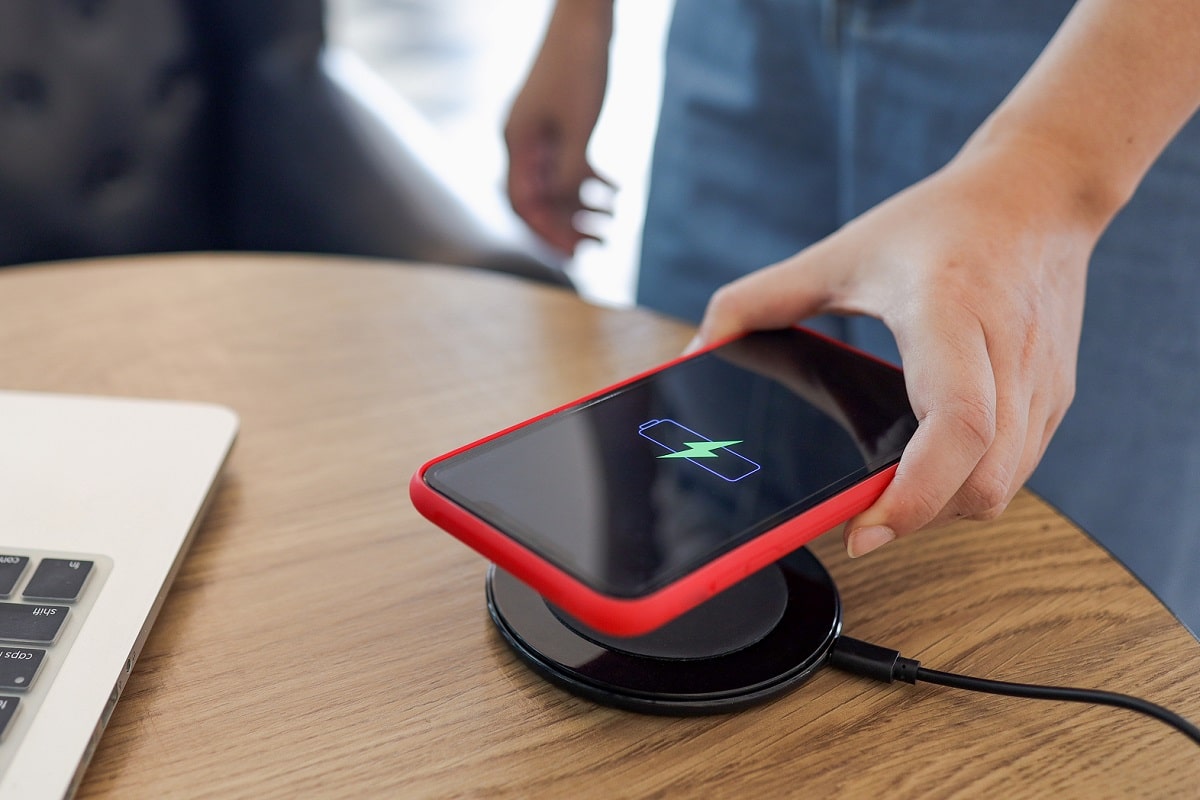
Método 4: restablecimiento completo del iPhone
Force Restart , también conocido como Hard Reset, siempre actúa como un salvavidas para superar todos los problemas comunes. Por lo tanto, es un must-try. Los pasos para forzar el reinicio del iPhone varían según el modelo del dispositivo. Consulte la imagen dada y los pasos que se enumeran a continuación.
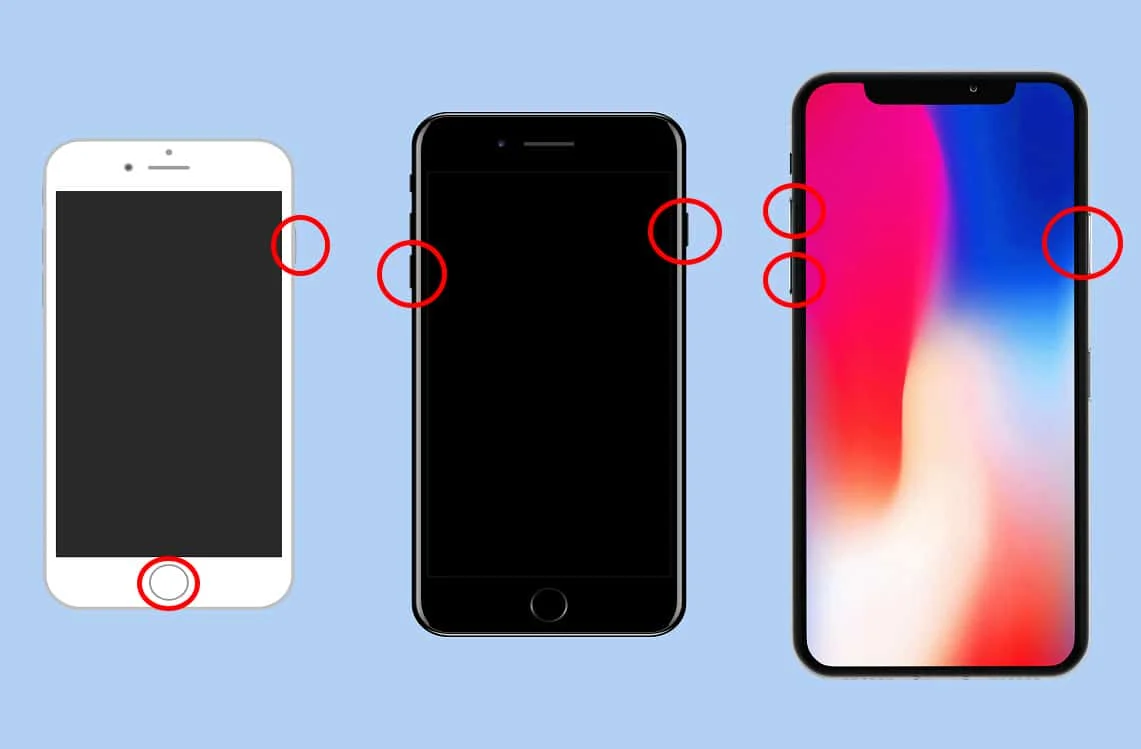
Para iPhone X y modelos posteriores
- Presione y suelte rápidamente el botón para subir el volumen .
- Luego, presione y suelte rápidamente el botón para bajar el volumen .
- Ahora, mantenga presionado el botón lateral hasta que aparezca el logotipo de Apple. Luego, suéltelo.
Para iPhone con Face ID, iPhone SE (segunda generación), iPhone 8 o iPhone 8 Plus:

- Mantenga presionado el botón Bloquear + Subir volumen/ Bajar volumen al mismo tiempo.
- Mantenga presionados los botones hasta que se muestre la opción deslizar para apagar .
- Ahora, suelte todos los botones y deslice el control deslizante hacia la derecha de la pantalla.
- Esto apagará el iPhone. Espere unos minutos .
- Siga el paso 1 para volver a encenderlo.
Para iPhone 7 o iPhone 7 Plus
- Mantenga presionado el botón Bajar volumen + Bloquear juntos.
- Suelta los botones cuando veas el logo de Apple en la pantalla.
Para iPhone 6s, iPhone 6s Plus, iPhone SE (1.ª generación) o dispositivos anteriores
- Mantenga presionado el botón de reposo/activación + inicio simultáneamente.
- Suelte ambas teclas cuando la pantalla muestre el logotipo de Apple .
Lea también: Cómo reparar iPhone congelado o bloqueado
Método 5: Actualización de iOS
Una simple actualización de software lo ayudará a resolver una variedad de problemas, incluido el problema de que el iPhone no carga. Además, mejora el rendimiento general de su dispositivo. Para actualizar su software iOS a la última versión,
1. Abra la aplicación Configuración .
2. Toque en General , como se muestra.
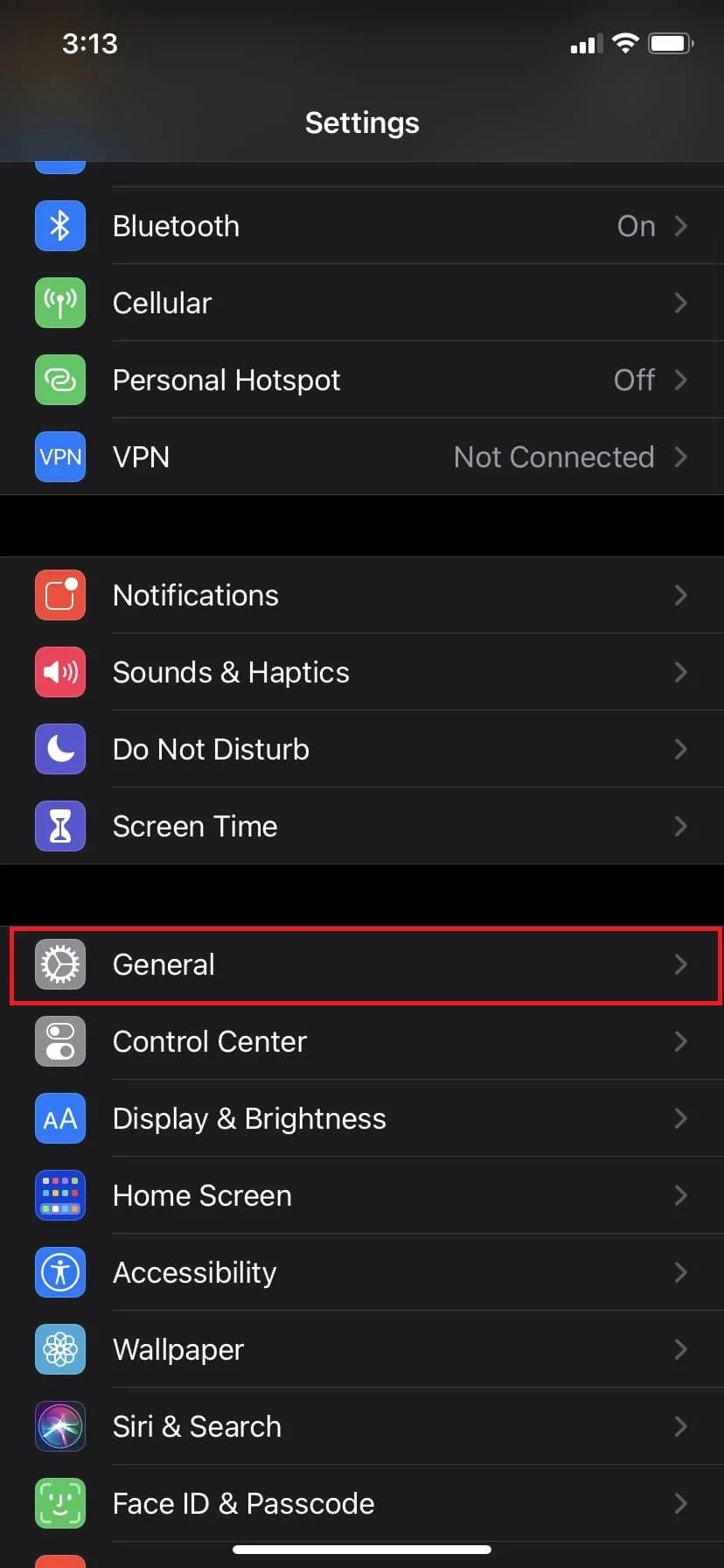
3. Toque Actualización de software , como se muestra a continuación.
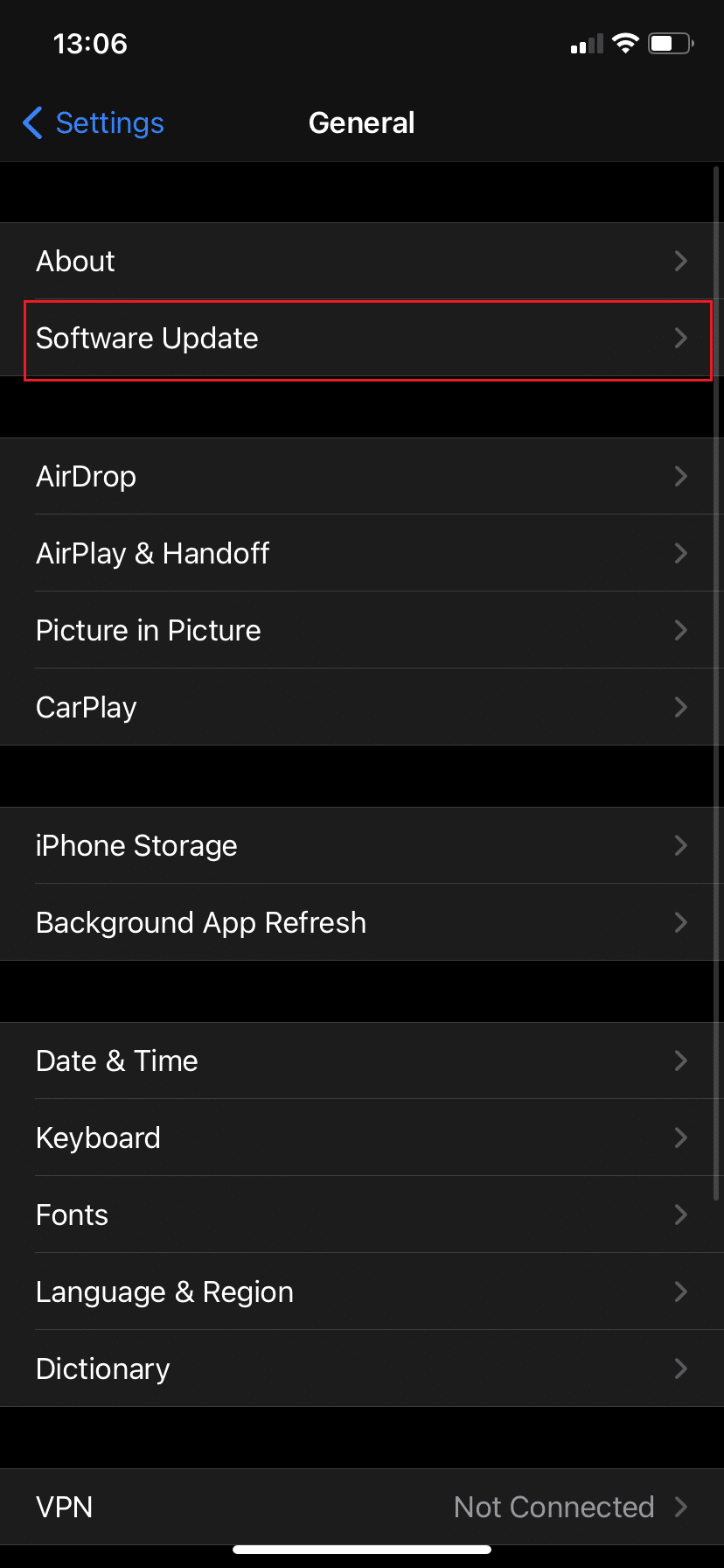
4. Descargue e instale la última versión.
5. Ingrese el código de acceso , si y cuando se le solicite.
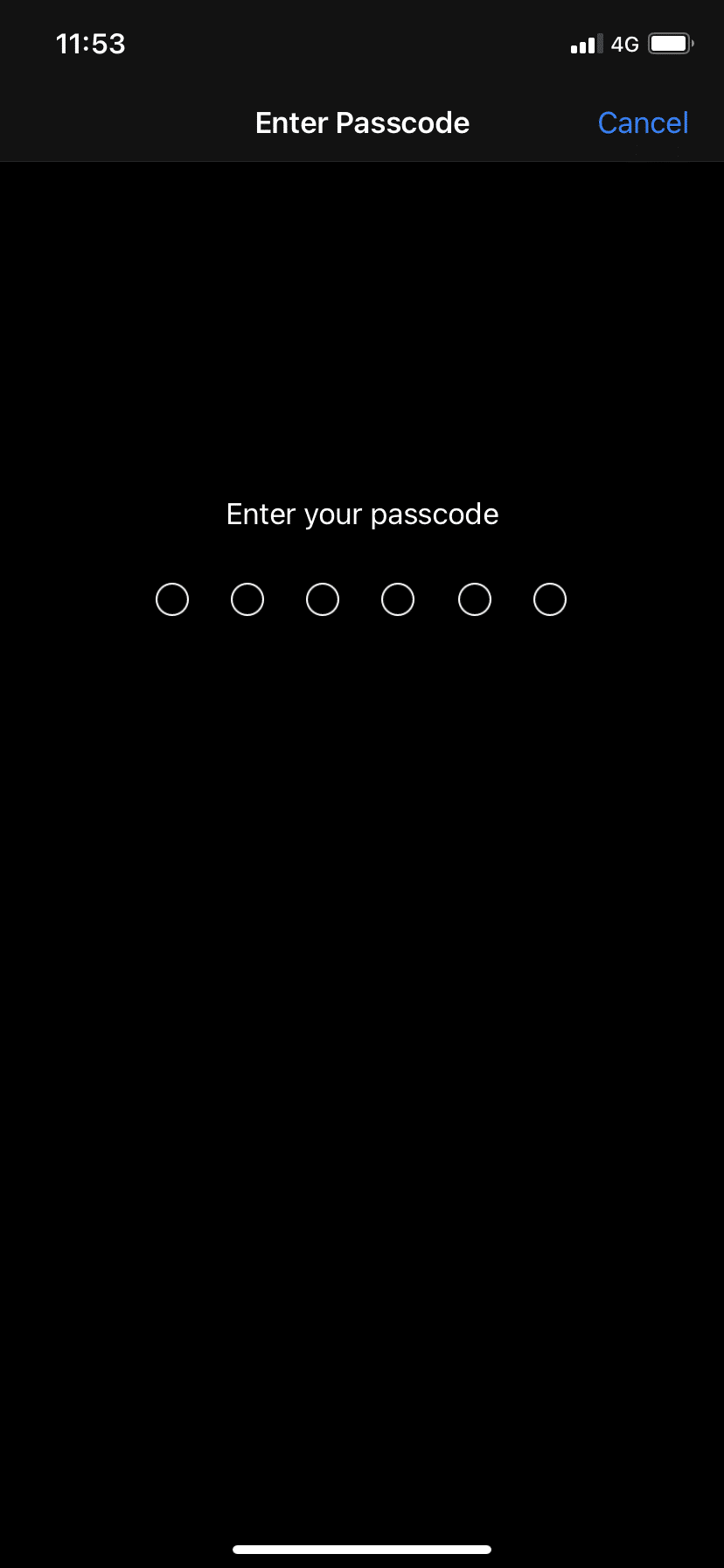
Método 6: Restaurar iPhone a través de iTunes
Considere e implemente el proceso de restauración como último recurso, ya que eliminaría todos los datos del dispositivo.
- Con el lanzamiento de macOS Catalina, Apple reemplazó iTunes con Finder para dispositivos Mac. Esto implica que necesitará usar Finder para restaurar su computadora si está ejecutando macOS Catalina o posterior.
- También puede usar iTunes para recuperar sus datos en una Macbook con macOS Mojave o anterior, así como en una PC con Windows.
Nota: Antes de continuar con este método, asegúrese de hacer una copia de seguridad de todos los datos importantes.
A continuación, le mostramos cómo restaurar su iPhone usando iTunes:
1. Abre iTunes .
2. Seleccione su dispositivo .
3. Elija la opción titulada Restaurar iPhone , como se muestra a continuación.
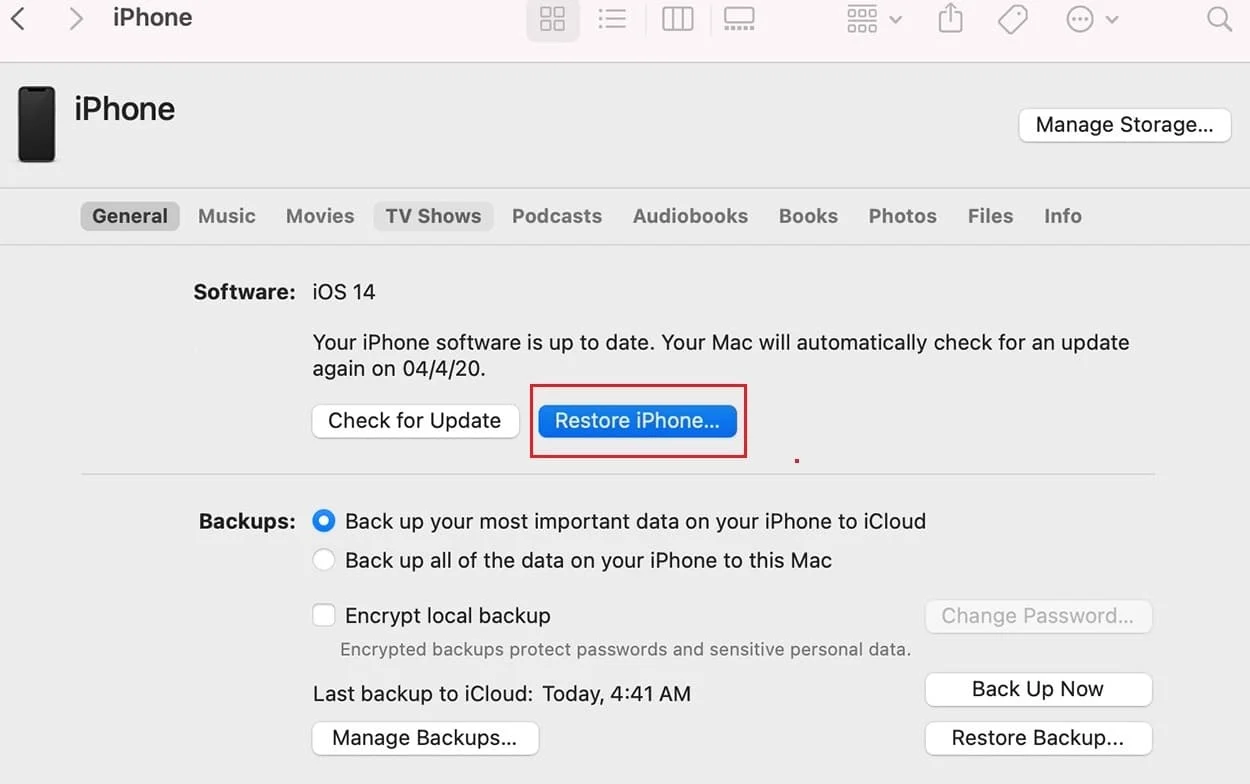
Lea también: 9 razones por las que la batería de su teléfono inteligente se carga lentamente
Método 7: Repare su iPhone
Si su iPhone aún no se carga, es posible que haya problemas de hardware en su dispositivo. También existe una gran posibilidad de que la batería se haya agotado. De cualquier manera, debe visitar Apple Care para que revisen su dispositivo.
Alternativamente, visite la página de soporte de Apple, explique el problema y programe una cita.
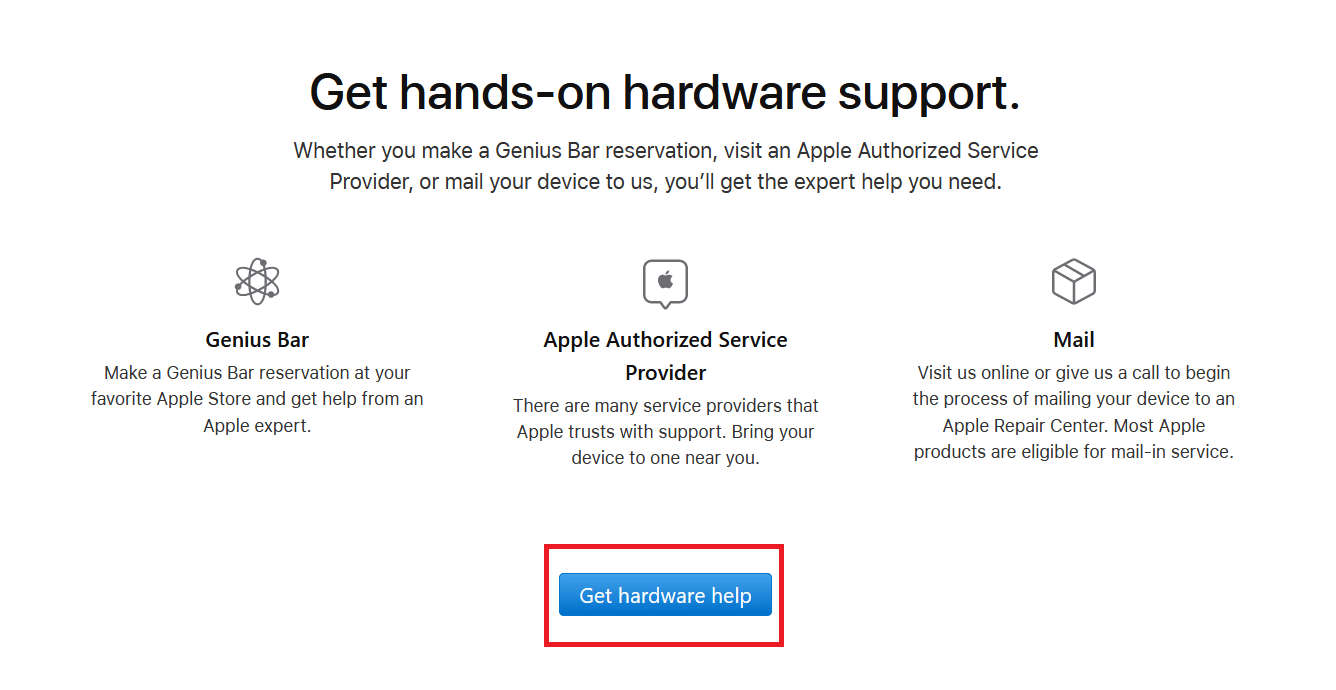
Preguntas frecuentes (FAQ)
Q1. Arreglar el puerto de carga del iPhone que no funciona : ¿Cómo limpio el puerto de carga de mi iPhone?
método Q-tip
- Busque un papel o tela de algodón que sea lo suficientemente compacto para entrar en el puerto.
- Coloque el Q-tip en el puerto.
- Pásalo suavemente alrededor del muelle, asegurándote de llegar a todos los bordes.
- Vuelva a enchufar el cable del cargador en el puerto y comience a cargar.
Método del clip de papel
- Encuentre un bolígrafo pequeño, un clip o una aguja.
- Coloque el metal delgado con cuidado en el puerto.
- Gírelo suavemente dentro del puerto para eliminar el polvo y la pelusa.
- Vuelva a enchufar el cable del cargador en el puerto.
método de aire comprimido
- Busque una lata de aire comprimido.
- Mantenga la lata en posición vertical.
- Fuerce la boquilla hacia abajo y dispare el aire en ráfagas ligeras y rápidas.
- Después de la última explosión, espere unos segundos.
- Vuelva a enchufar el cable del cargador en el puerto.
Recomendado:
- Cómo restablecer las preguntas de seguridad de ID de Apple
- Cómo solucionar la imposibilidad de activar el iPhone
- Solucione el sobrecalentamiento del iPhone y no se enciende
- Cómo reparar el mensaje de advertencia de virus de Apple
Esperamos que haya podido reparar el iPhone que no se carga cuando está enchufado con la ayuda de nuestra guía completa. Háganos saber qué método funcionó para usted. Si tiene alguna consulta o sugerencia, déjela en la sección de comentarios.
